このご案内は、ミタスト光専用メールサービス向けとなっております。
※平成27年1月19日以前にミタスト光インターネットへサービスへ加入・移行手続きをされたお客様には、順次、メールにて新サービスのご案内を送信いたしております。ミタスト光メールサービスをご利用いただくには、切替手続きが必要です。
<注意事項>
この機能で、リスト指定したメールは完全に削除されます。一旦削除されたメールは、元に戻せません。
![]()
以下のURLより、WEBメールサービスへログインします。
https://www.ctt.ne.jp/mail/
![]()
WEBメールサービスへログインします。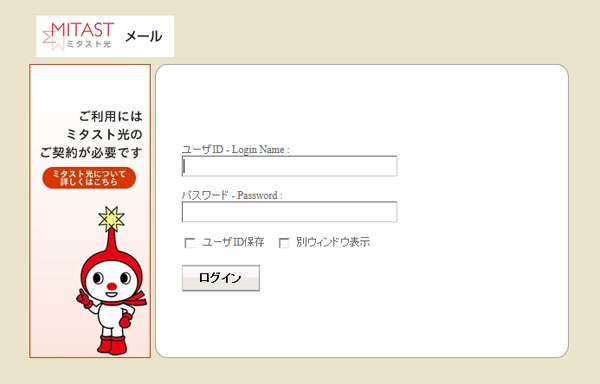
※WEBメールサービスへログインを行う際は、メール受信用のメールアドレスとパスワードが必要です。(通知書をご用意ください)
※xxx@po1.ctt.ne.jpをご利用中の方は、xxx@pa.ctt.ne.jpと入力してください。
![]()
WEBメールサービスログインしました。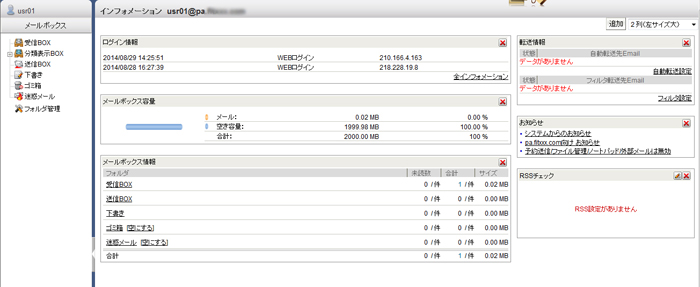
![]()
左メニューから設定画面に移動します。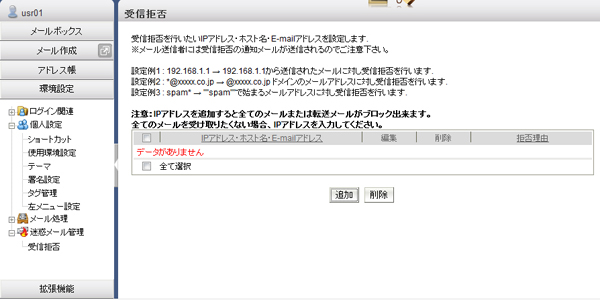
左メニュー内の項目より「①環境設定」 → 「②迷惑メール管理」 → 「③受信拒否」の順にクリックします。
中央画面内の「追加」をクリックします。
![]()
以下の画面が表示されます。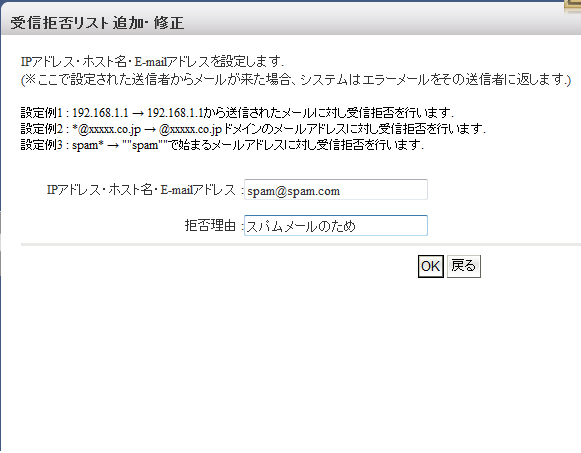
受信拒否を行いたいメールアドレスやドメインの一部などを入力します。
(入力例)
メールアドレスで拒否 : spam@spam.com 等 (spam@spam.comからのメールを拒否)
メールアドレスの一部で拒否(ドメインで) : *spam.com 等 (spam.comで終了するメールを拒否)
※上記の場合は、spam.comで文字列が終了する全てのメールを全て拒否する場合の設定方法です。メールアドレス単位ではなく、ドメイン(spam.com等)やIPアドレス(10.1.1.1等)の大きな単位を拒否リストに追加する場合は、同じドメインの他のメールアドレスからのメールもいっしょに拒否してしまいますので、ご注意願います。
メールアドレスの一部で拒否(メールアカウントで) : spam@* 等 (spam@で始まるメールを拒否)
拒否理由(メモ欄)を入力し、「OK」をクリックして、設定終了です。



